نصب WhatsApp روی iPad
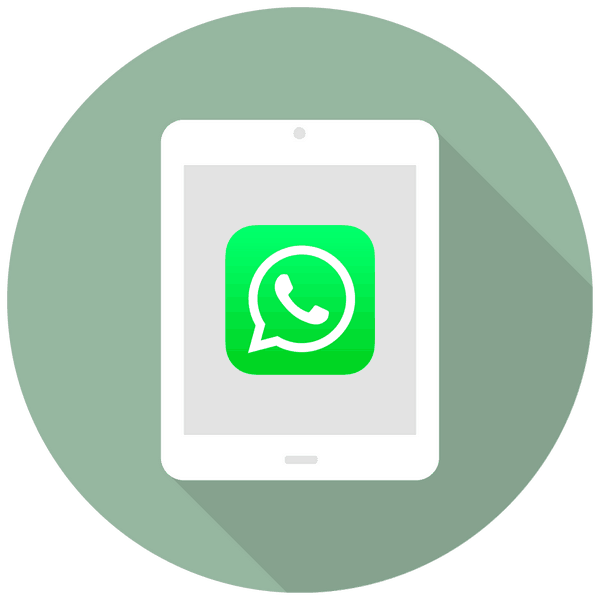
امروز، WhatsApp یکی از محبوب ترین پیام های فوری است، به شما اجازه می دهد تا پیام ها، عکس ها، فیلم ها و اسناد را تبادل کنید. به خصوص اغلب این برنامه در تلفن های هوشمند و قرص برای تحرک بیشتر استفاده می شود.
نصب WhatsApp روی iPad
به طور رسمی Votsap را بر روی یک تبلت از Apple غیرفعال کنید، زیرا برنامه در فروشگاه App در دسترس نیست. بنابراین تنها برای استفاده از مرورگر و نسخه وب، و همچنین استفاده از روش های غیر رسمی نصب WhatsApp باقی می ماند.
همچنین ببینید: Whatsapp برای آیفون
روش 1: TweakBox
با استفاده از TweakBox، صاحبان آیفون و iPad می توانید انواع و اصلاحات و برنامه های کاربردی را دانلود و نصب کنید که نمی توانند در این دستگاه اجرا شوند یا نه در فروشگاه App. TweakBox بدون سیستم جیلبریک کار می کند، که جایگزین آن است. TweakBox از ابزار توسعه دهنده برای کار استفاده می کند.
شایان ذکر است که با استفاده از این نرم افزار، یک مشتری غیر رسمی WhatsApp دریافت خواهید کرد. بنابراین، ما نمی توانیم محرمانه بودن و امنیت ارتباطات، و همچنین یکپارچگی داده ها را تضمین کنیم.
برای شروع، TweakBox را به درستی دانلود، نصب و پیکربندی کنید، زیرا عملکرد عادی آن به آن بستگی دارد.
TweakBox را از سایت رسمی دانلود کنید
- مرورگر Safari را روی iPad خود باز کنید و به وب سایت TweakBox بروید. روی "نصب در حال حاضر" کلیک کنید .
- "اجازه" را انتخاب کنید تا به تنظیمات نمایه بروید.
- در پنجره ای که باز می شود، روی "نصب" کلیک کنید و کد عبور را برای تأیید وارد کنید.
- برای خروج از تنظیمات روی "Install" ضربه بزنید و سپس "Finish" را بزنید.
- به «تنظیمات» رایانه لوحی بروید.
- برو به بخش "Basic" - "Shenzhen Span Logistics Limited IEAP" .
- با کلیک بر روی "اعتماد" و سپس دوباره همان دکمه. ما راه اندازی اولیه TweakBox را تکمیل کرده ایم.
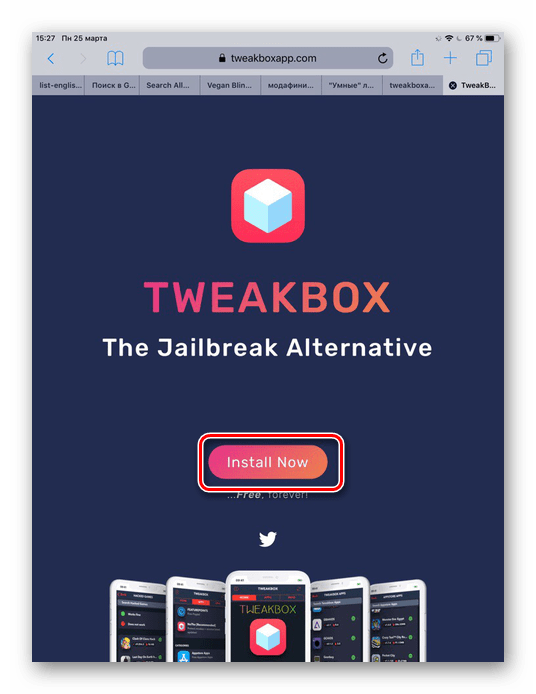
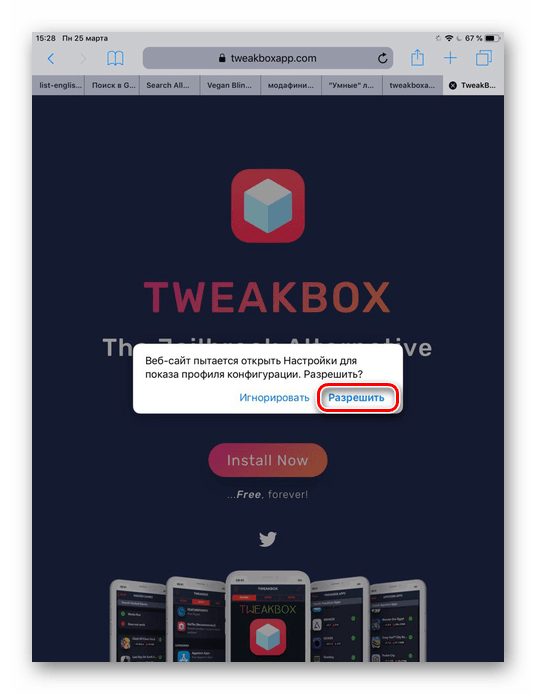
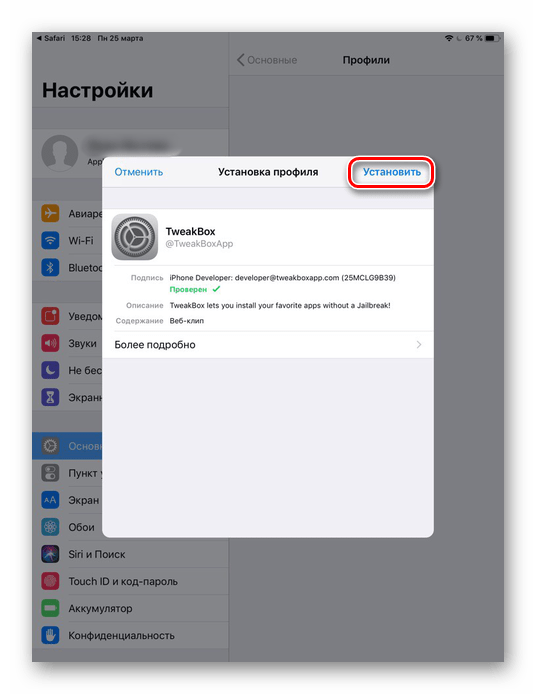
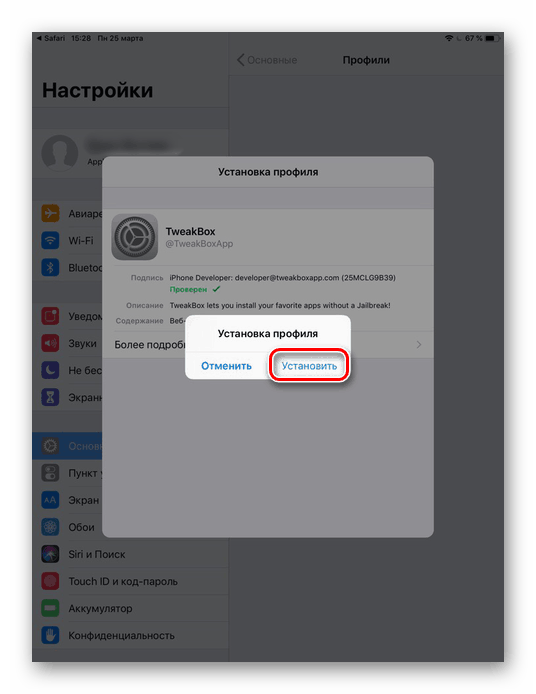
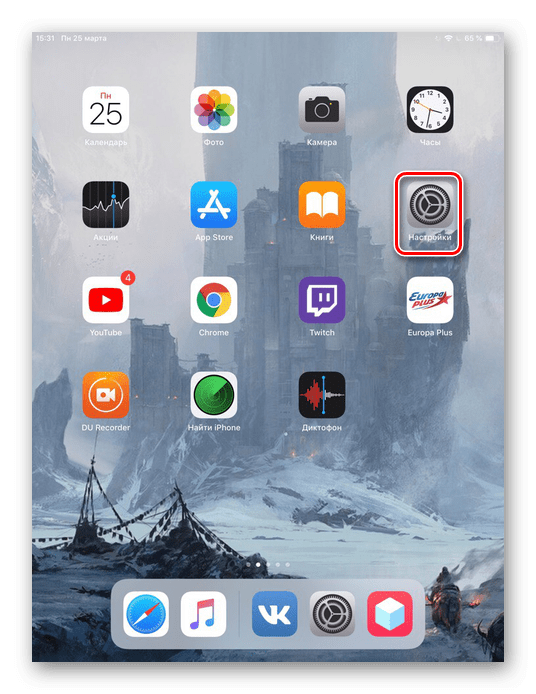

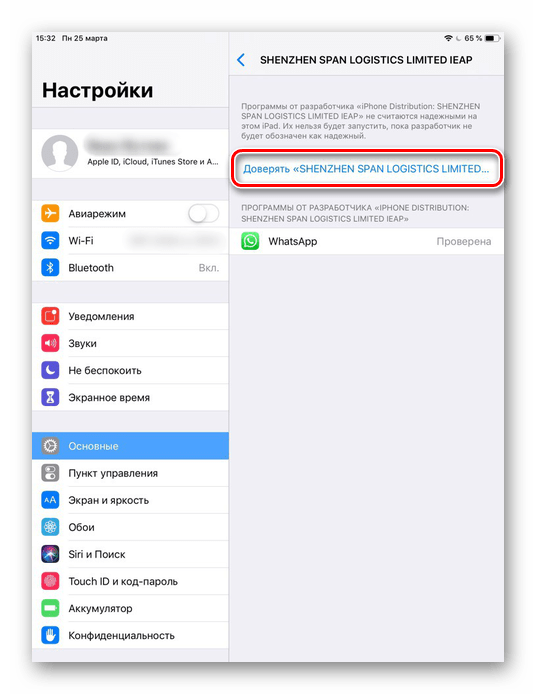
اکنون ما به نصب Votsap خودمان مراجعه می کنیم.
- برنامه TweakBox دانلود شده و سفارشی را باز کنید.
- موافق با خط مشی رازداری با گزینه «قبول میکنم» .
- به بخش «برنامه ها» بروید - «نرم افزارهای اصلاح شده» .
- رفته پایین لیست و پیدا کردن "Watusi برای WhatsApp" . روی آن کلیک کنید
- روی دکمه "نصب" ضربه بزنید نصب را با انتخاب گزینه مناسب تایید کنید.
- روی دسکتاپ آیکون WhatsApp را پیدا کرده و روی آن کلیک کنید. با وارد کردن یک شماره تلفن، تنظیم اولیه اولیه پروفایل خود را مشاهده خواهید کرد.
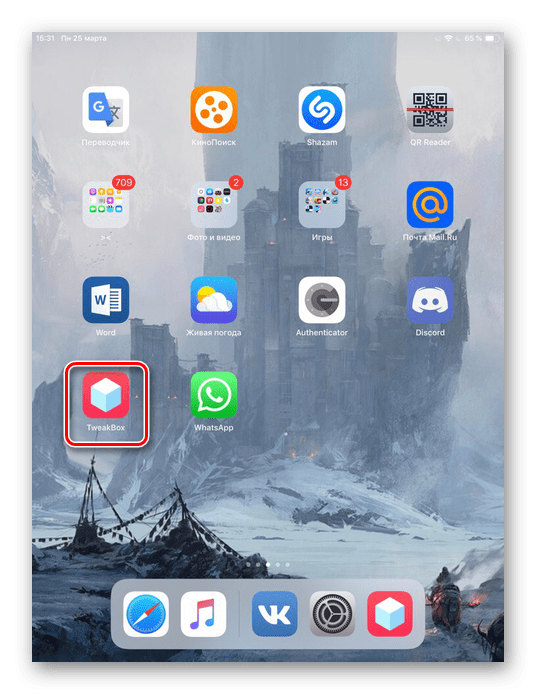
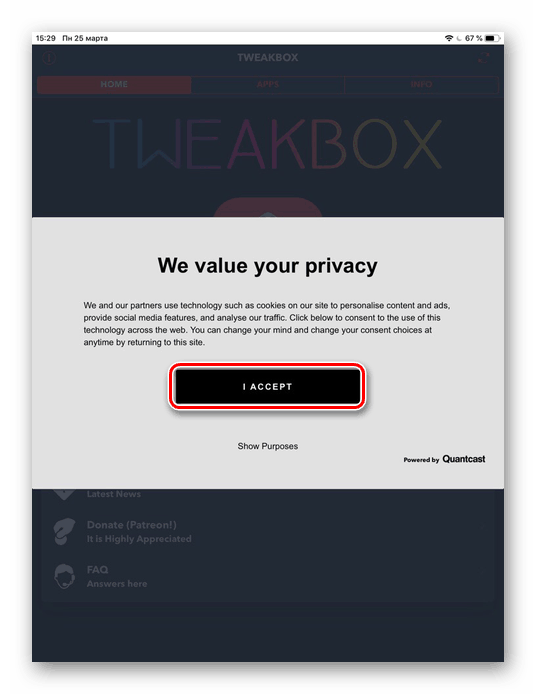
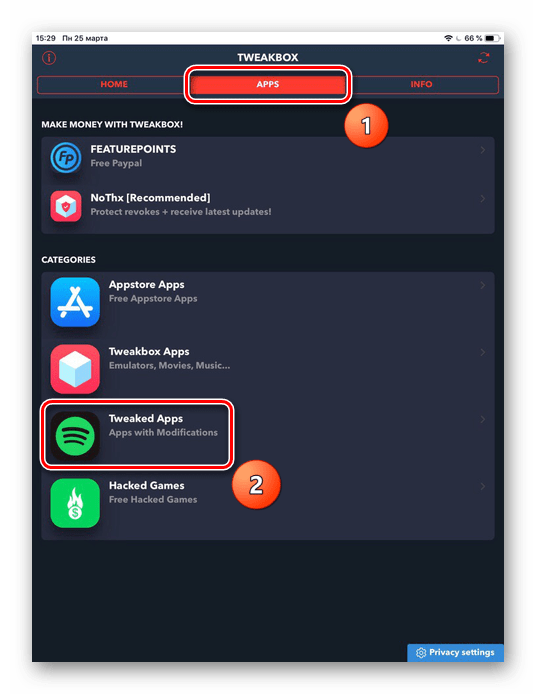
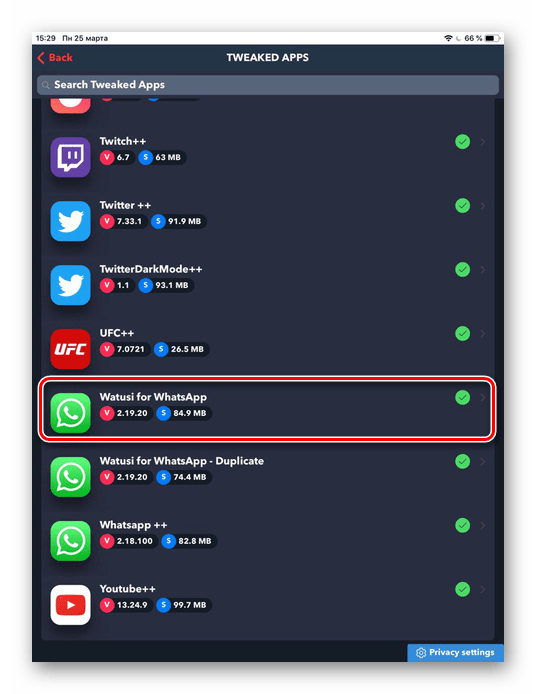
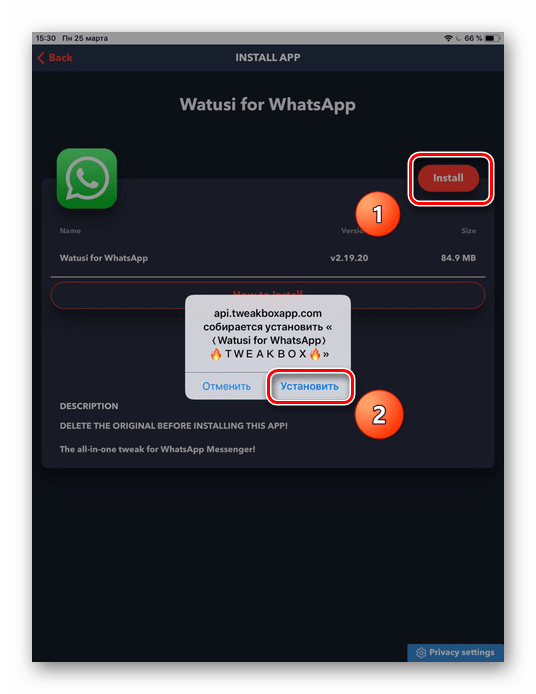
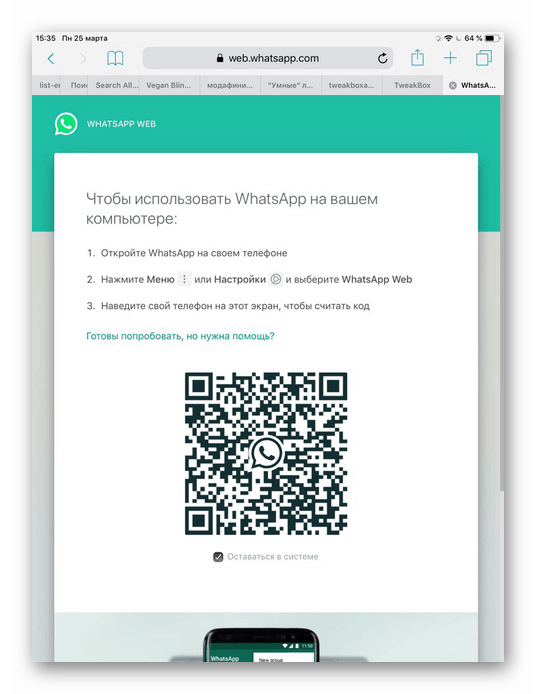
پس از نصب و فعال سازی برنامه، کاربر حتی در یک صفحه قفل شده اطلاعیه ها را دریافت خواهد کرد. با این حال، چندین معایب برای این مشتری غیر رسمی WhatsApp وجود دارد: حضور تبلیغات در پیام رسان و عدم نمایش صفحه نمایش بزرگ اپل.
همچنین ببینید: نحوه نصب دو نسخه از whatsapp بر روی یک تلفن
روش 2: نسخه وب
تقریبا تمام پیامرسان های محبوب فوری دارای نسخه وب خود هستند که می توانند از طریق هر مرورگر مشاهده شوند. تمام توابع اساسی برای کار با محاوره ها، فایل ها و اسناد همانند دستگاه های تلفن همراه هستند. متأسفانه کاربر اطلاعیه های مربوط به پیام های جدید دریافت نمی کند، که برخی از آنها دوست ندارند.
- مرورگر Safari را روی iPad خود باز کنید و به وب سایت WhatsApp مراجعه کنید. بر روی آیکون "اشتراک" در نوار بالا کلیک کنید. سپس روی "نسخه کامل سایت" کلیک کنید.
- پنجره بعدی شامل یک کد QR خواهد بود. این باید از طریق تلفن اسکن شده باشد که Vapsap نصب شده و یک نمایه فعال وجود دارد.
- تلفن خود را بیابید، به برنامه بروید و روی نماد با سه نقطه در گوشه سمت راست بالای صفحه کلیک کنید.
- Tapnite "وب WhatsApp"
- نماد علامت + را پیدا کنید.
- کد نمایش داده شده روی iPad را اسکن کنید.
- تب باز در iPad به روز می شود و کاربر تمام قابلیت های معمول پیام رسان تلفن همراه را بر روی صفحه نمایش تبلت مشاهده می کند.
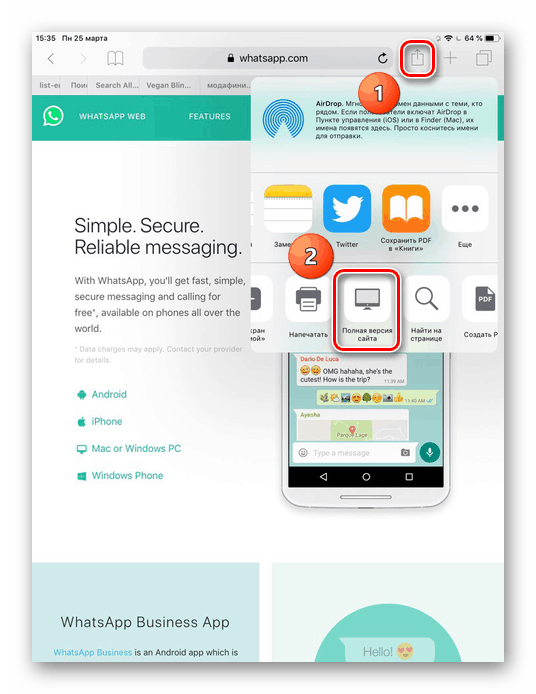
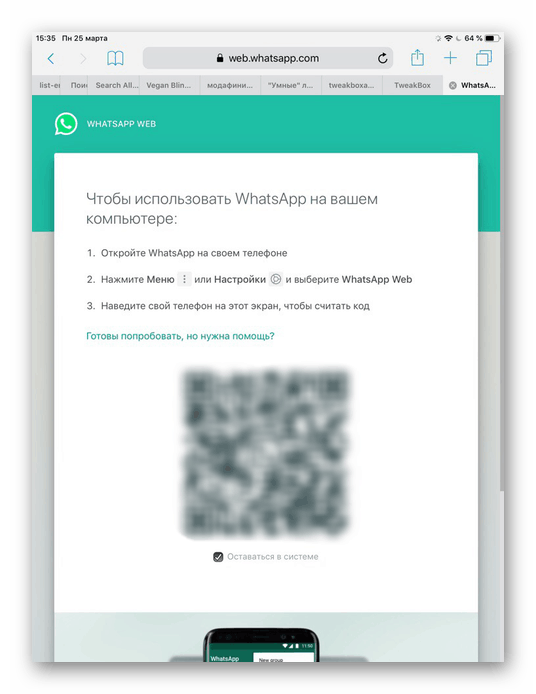
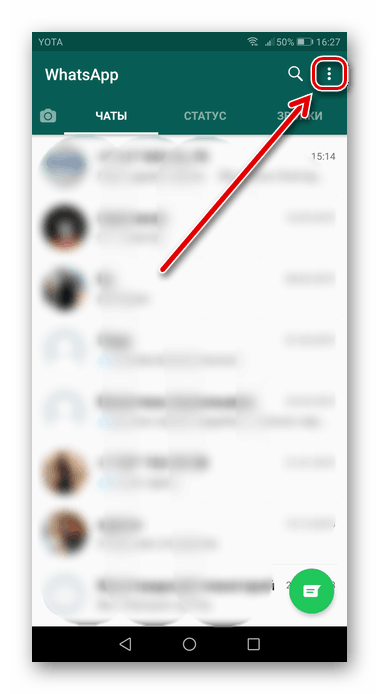
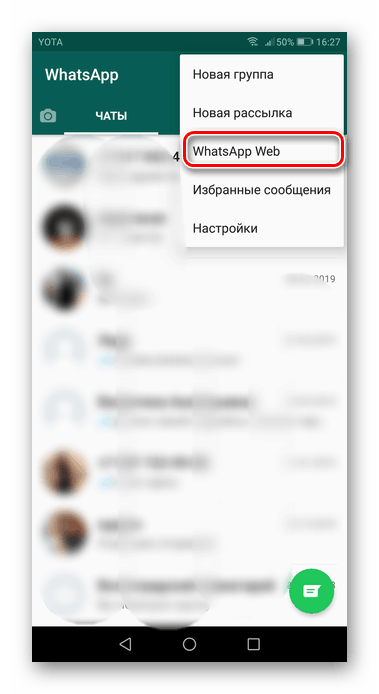
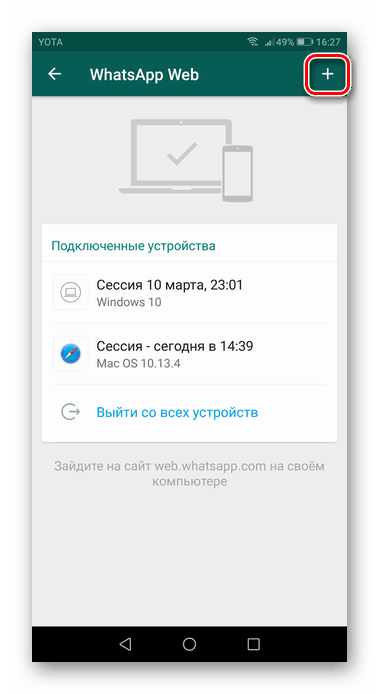
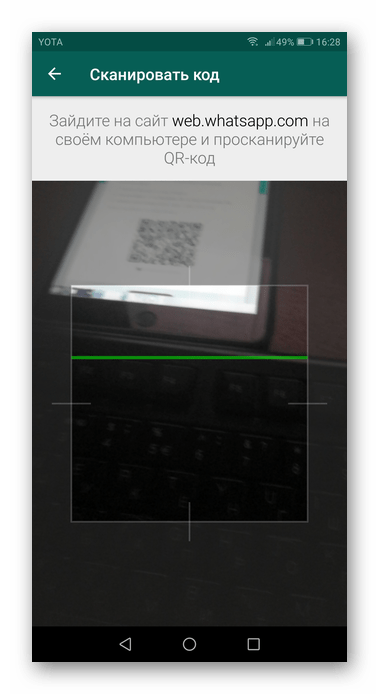
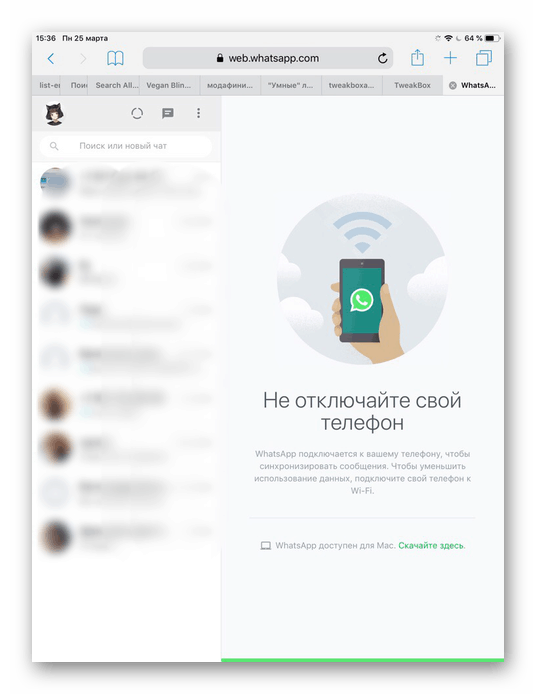
مزیت این روش این است که نسخه وب مناسب برای استفاده است، زیرا تصویر به صفحه ipad سازگار است.
روش 3: Impactor Cydia
یک ابزار TweakBox مشابه با استفاده از تکنولوژی Sideload. فرض بر این است که داشتن یک حساب برنامه نویس پرداخت می شود، کاربر می تواند برنامه های کاربردی را دانلود و نصب کند و از فروشگاه App Store جلوگیری کند.
ابتدا ما باید برنامه را بر روی کامپیوتر نصب کنیم و فایل را با فرمت IPA (فرمت مورد استفاده برای برنامه های آرشیو و بازی برای دستگاه های اپل) دانلود کنید.
قبل از نصب Cydia، اطمینان حاصل کنید که شما قبلا آخرین نسخه برنامه داشته اید. iTunes بر روی کامپیوتر.
Cydia Impactor را از سایت رسمی دانلود کنید.
لطفا توجه داشته باشید برخی از برنامه ها و نسخه های آنها ممکن است به درستی کار نکند (سقوط، کم کردن سرعت و غیره). اگر مشکلی دارید، سعی کنید یک فایل IPA جدیدتر دانلود کنید.
قبل از کار با Sidia، ما باید یک رمز عبور ویژه ایجاد کنیم.
- به وب سایت اپل و نام کاربری / رمز عبور حساب اپل ID را وارد کنید.
- در بخش «برنامه کاربردی» پنجره ای که باز می شود ، روی «ایجاد یک رمز عبور ...» کلیک کنید. هر نامی را برای برچسب وارد کنید و روی Create کلیک کنید.
- سیستم یک رمز عبور منحصر به فرد ایجاد خواهد کرد.
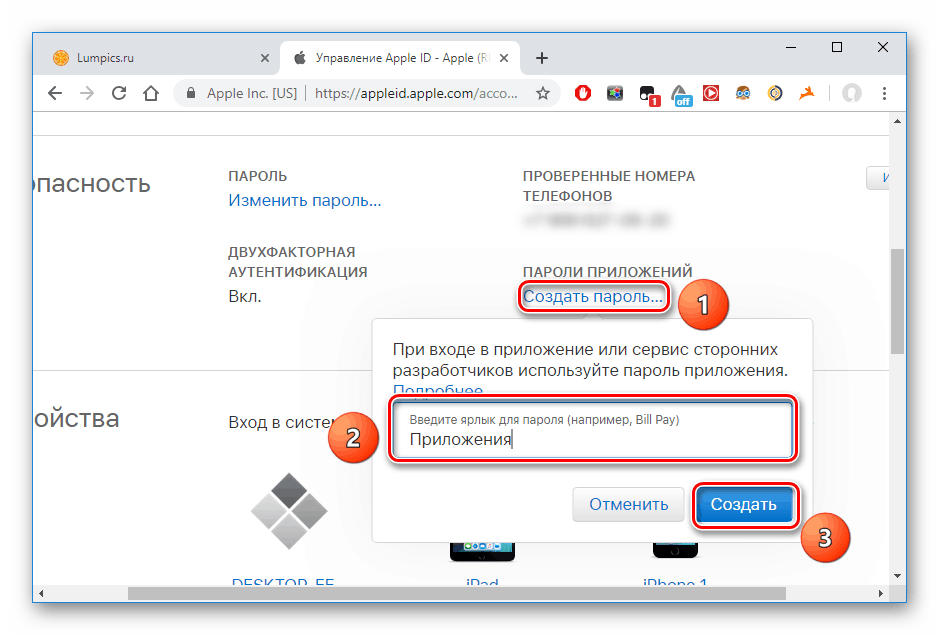
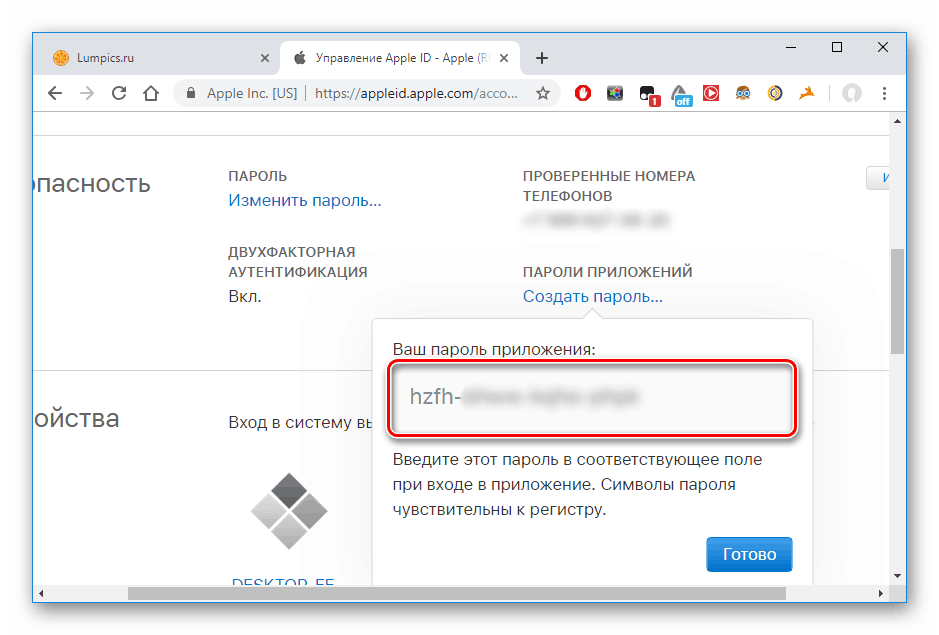
فرایند نصب WhatsApp در Cydia Impactor
- Sidia را باز کنید و اپل را به کامپیوتر وصل کنید. در پنجره Cydia، دستگاهی که فقط متصل کرده اید را انتخاب کنید. انتقال فایل IPA به پنجره برنامه و روی «شروع» کلیک کنید.
- در پنجره ای که باز می شود، نام کاربری اپل خود را وارد کنید و روی «OK» کلیک کنید.
- رمز عبور ایجاد شده در وب سایت اپل را وارد کنید.
- صبر کنید تا دانلود کامل شود
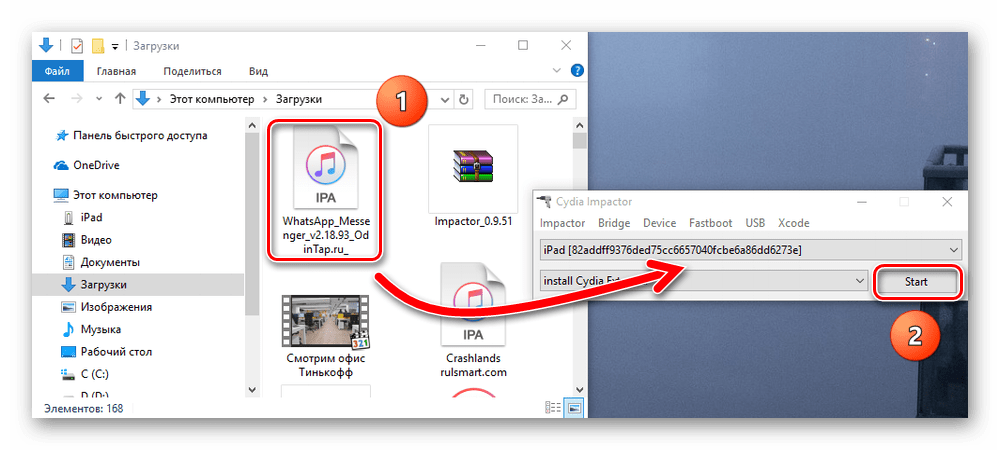
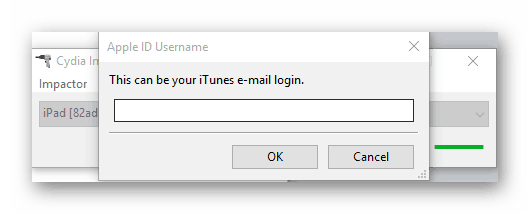
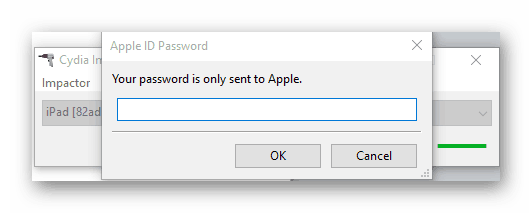
قبل از باز کردن برنامه، شما باید عملکرد اعتماد را در تنظیمات iPad فعال کنید.
- تنظیمات را باز کنید، به «Basic» - «Profiles and Controls» بروید. دستگاه . "
- در قسمت «نرم افزار توسعه دهنده»، شناسه Apple ID خود را پیدا کرده و روی آن ضربه بزنید.
- بر روی "اعتماد" 2 بار کلیک کنید.
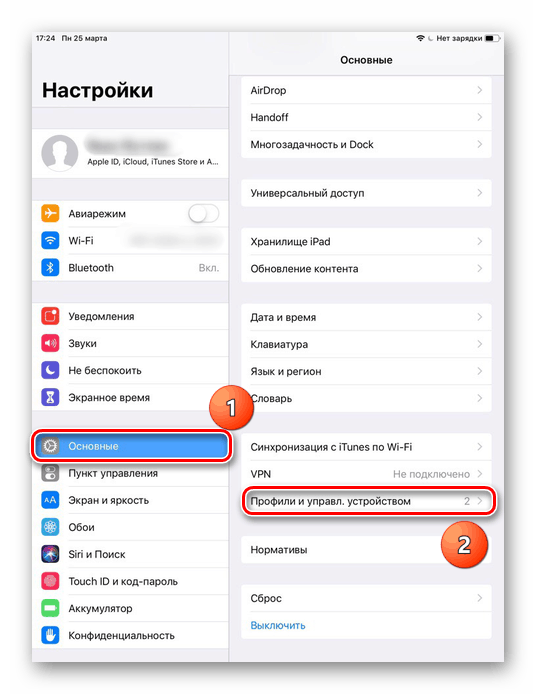
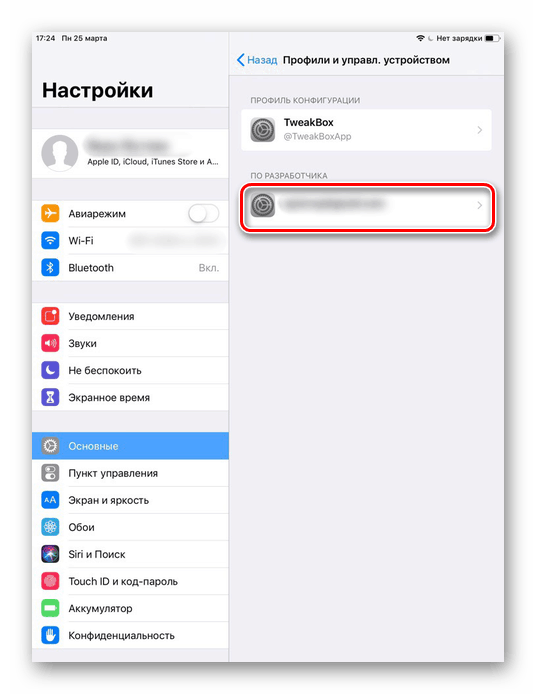
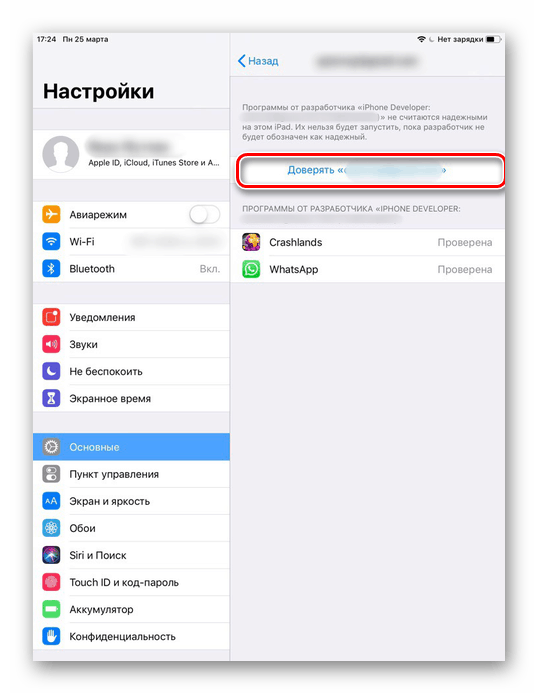
در حال حاضر کاربر می تواند آیکون WhatsApp بر روی دسکتاپ و استفاده از آن را پیدا کند. متاسفانه، برنامه برای iPad سازگار نیست.
همچنین ببینید: اضافه کردن و حذف مخاطبین در WhatsApp برای آندروید، iOS و ویندوز
روش 4: فرار از زندان
در دستگاه های هک شده اپل، ساده ترین راه نصب برنامه ها در اطراف فروشگاه App است. این را می توان از طریق مدیران فایل مانند iTools ، iFunBox و iMazing. ما جزئیات بیشتری را در مورد نحوه دانلود فایلهای IPA به دستگاه خود با استفاده از آنها در روش 5 مقاله بعدی توضیح دادیم.
ادامه مطلب: نصب برنامه بر روی آی فون
بنابراین، در مقاله ما تمام راه ها را برای نصب برنامه WhatsApp در iPad پوشش دادیم. این را می توان از طریق فروشگاه نرم افزار استاندارد و با استفاده از برنامه های شخص ثالث انجام داد.